Hirdetés
 Míg az egyik MakeUseOf szerzőnk nagyszerű útmutatót írt az Ubuntu legfrissebb verziójára való frissítéséről, nem kínálunk olyan, amely a felhasználóknak segítette a Fedora A Linux csak jobb lett a Fedora 16 Beta disztribúcióvalA Linux disztribúciói ugrásszerűen javultak, és ezek a fejlesztések a legújabb bétaverzióban is láthatóvá válnak. A Fedora, a GNOME 3-at hordozó egyik zászlóshajós disztribúció, nem különbözik egymástól, és ... Olvass tovább telepítés a legújabb és legmagasabb szintre. Figyelembe véve néhány olyan funkciót, amelyek a legutóbbi Fedora kiadásokban merültek fel (például: GNOME 3 GNOME 3 Beta - Üdvözöljük az új Linux asztalon Olvass tovább a Fedora 15 számára, GRUB 2 a Fedora 16-hoz, és lehetséges btrfs a Fedora 17-hez), a frissítés rengeteg előnnyel jár.
Míg az egyik MakeUseOf szerzőnk nagyszerű útmutatót írt az Ubuntu legfrissebb verziójára való frissítéséről, nem kínálunk olyan, amely a felhasználóknak segítette a Fedora A Linux csak jobb lett a Fedora 16 Beta disztribúcióvalA Linux disztribúciói ugrásszerűen javultak, és ezek a fejlesztések a legújabb bétaverzióban is láthatóvá válnak. A Fedora, a GNOME 3-at hordozó egyik zászlóshajós disztribúció, nem különbözik egymástól, és ... Olvass tovább telepítés a legújabb és legmagasabb szintre. Figyelembe véve néhány olyan funkciót, amelyek a legutóbbi Fedora kiadásokban merültek fel (például: GNOME 3 GNOME 3 Beta - Üdvözöljük az új Linux asztalon Olvass tovább a Fedora 15 számára, GRUB 2 a Fedora 16-hoz, és lehetséges btrfs a Fedora 17-hez), a frissítés rengeteg előnnyel jár.
Szóval, hogyan pontosan ezt csináljuk?
Hasznos információk
Mielőtt elkezdem, vegye figyelembe, hogy a Linux közösségben általában azt tanácsoljuk, hogy a Fedora Linux frissítése helyett egyszerűen végezzen tiszta telepítést. Ez azért ajánlott, mert a tiszta telepítés tiszta operációs rendszert eredményez, elavult csomagok, konfigurációs fájlok és más frissítésekből származó „szemétek” nélkül. Ezenkívül egyes disztribúciók jobban kezelik az újabb verziókra való frissítést, mint mások, tehát általánosabb szabályként mondják.
Időnként azonban előfordulhat, hogy a tiszta telepítéshez nincs igazán szükség, mert szeretné megtartani mindent, ami telepítve van, és elégedett a merevlemez „tisztaságával”. Úgy találtam, hogy a Fedora az egyik legjobb a frissítésre az újabb verziókra (annak ellenére, hogy még a Fedora közösség sem kifejezetten javasolja a frissítési útvonal használatát).
Tapasztalataim szerint az Ubuntu bonyolultabb módon frissítheti a 6 hónapos ciklusnál hosszabb kiadásokat, sőt a közvetlen frissítéseknek is vannak némi problémája, amikor teljesek. A Fedorának még soha nem volt ilyen problémája, ezért nem többet ajánlom.
Frissítés
Kétféle módon frissítheti a Fedora Linux telepítését. A valóságban kettőnél többféle módszer létezik, de a kettő, amelyet megemlítek, az egyszerű és sikeres frissítés egyetlen biztos módja.
Frissíthet az „előzetes frissítés” nevű segédprogrammal, vagy frissítheti a kívánt Fedora kiadás DVD-verziójával.
Az előfrissítés használata
Az előre frissített segédprogramnak van néhány előnye és hátránya a DVD-hez képest. Az előzetes frissítéssel csak a telepítőt és a rendszeren lévő frissítésre szoruló csomagokat kell letöltenie. A DVD letöltésekor sok olyan csomagot (például különféle szervercsomagokat) is letölt, amelyek még nem is rendelkeznek, és amelyek érintetlenül vannak a DVD-n.
az előzetes frissítés automatikusan megváltoztatja az összes tárolót (még az egyéni is), hogy az újabb tárolók használatára kerüljön, bár azt hiszem, hogy a DVD is ezt teszi. Ami az állítólagos hátrányokat illeti, úgy tűnik, hogy a frissítést nem olyan jól futtatja, mint a DVD-t, de még nem voltak velem problémák, ezért csak pletykának gondolom.
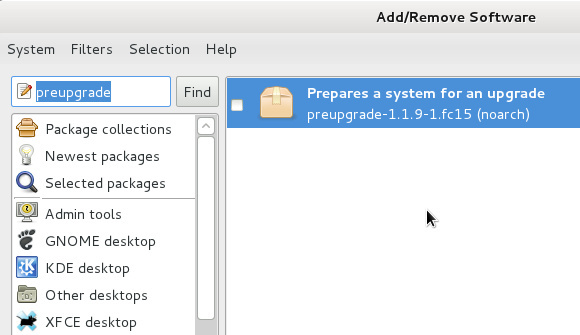
Az előre frissített segédprogram használatához telepítenie kell azt a csomagkezelőn keresztül, vagy futtatnia kell sudo yum install preupgrade. Ezután elindításához nyitnia kell egy terminált, ha még nem tette meg, és fussál sudo preupgrade.
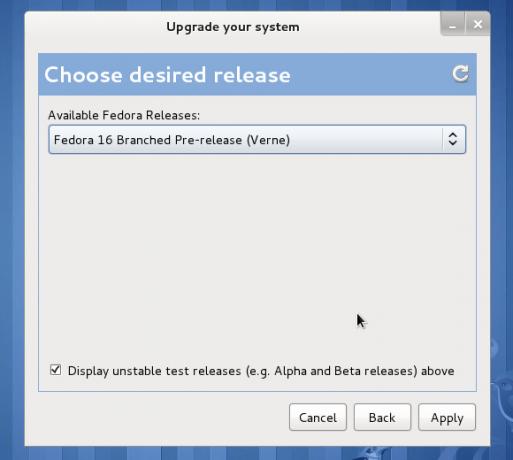
Megjelenik egy ablak, amely üdvözli Önt a segédprogrammal, majd megkérdezi Önt, hogy melyik kiadásra szeretne frissíteni. A megfelelő jelölőnégyzetre kattintva beillesztheti az alfa / béta / a „rawhide” verziókat is, de ezt a saját felelősségére teheti meg, mivel ezek nem stabilak, végső kiadások.
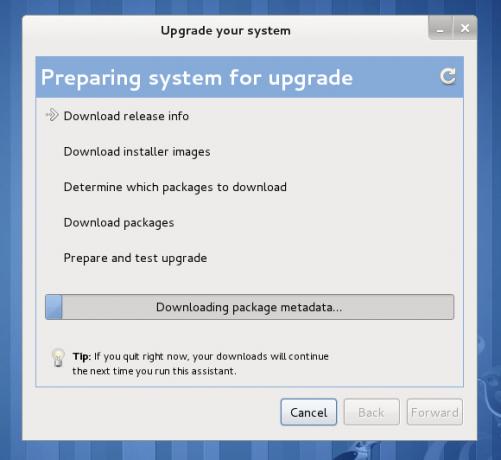
A következő ismételt kattintással már megkezdődik az azonosítás és a letöltés. Amint befejeződik, a rendszer felkéri a számítógépet újraindítására, ahol elindul a letöltött telepítőben, és futtatja a frissítési folyamatot. Egy újabb újraindítás után indulnia kell a frissített rendszerbe, az összes program, fájl és beállítás érintetlennek kell lennie.
A DVD használata
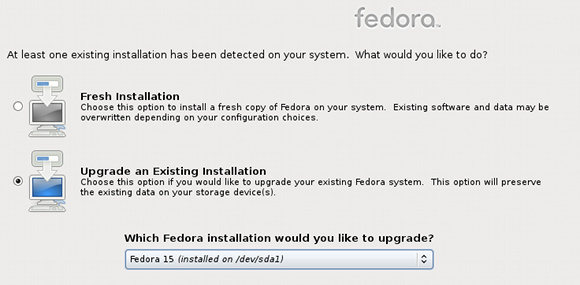
A DVD használatához ezt meg kell tennie töltse le a DVD ISO-t és írja le DVD lemezre (vagy írd le Hogyan lehet telepíteni a Linuxot az UNetbootin használatával könnyedénMár beszéltünk a Linuxról és annak, hogy miért kellene kipróbálnia, de valószínűleg a Linuxhoz való megszokás legnehezebb része az, hogy először megszerezzük. A Windows felhasználók számára a legegyszerűbb módszer ... Olvass tovább elég nagy USB-meghajtóra). Ha ez befejeződött, helyezze a DVD-t az optikai meghajtóba, indítsa el tőle, és végezze el a telepítő első lépéseit. Egy ponton észlelni fogja a merevlemezen jelenleg található fájlt, és azonosítani tudja a Fedora már telepített példányait. Meg kell találnia a jelenlegi példányt, és fel kell kérdeznie, hogy frissíteni kívánja-e. Válassza ezt az opciót, és folytassa a telepítő többi részével, amíg a frissítés be nem fejeződik. Ezután újraindulhat, és be kell tartania a frissített rendszert.
Egyéb kísérleti választások
Más frissítési módszerek is lehetségesek, de ebben a cikkben nem fogjuk leírni. Ha igazán érdekli, mi ezek, mehet itt az összes frissítési lehetőség megtalálásához.
Következtetés
A Fedora frissítési útja meglehetősen zökkenőmentes a többi disztribúcióhoz képest, és kivételesen jól működik. Rugalmasságot és könnyű használatot kínál, ami alapvetően minden, amit a frissítéshez kérhet. Különösen szeretem a Fedora azon képességét, hogy közvetlenül frissítsen bármilyen verzióra (például F13-ról F15-re anélkül, hogy először F14-re kellene frissítenie). A legközelebb esõ Ubuntu az LTS kiadások közötti frissítésre vonatkozik, de minden más számára az egyik kiadásról a másikra kell frissítenie, egészen addig, amíg kész.
Mit gondol a Fedora Linux frissítésének lehetőségeiről? Hogyan lehet összehasonlítani őket más disztribúciókkal? Van más gondolata? Tudassa velünk a megjegyzésekben!
Danny az észak-texasi egyetemen dolgozik, aki élvezi a nyílt forráskódú szoftverek és a Linux összes aspektusát.


